【深度学习环境搭建】Anaconda 快速配置与使用(windows使用为例)
一、Anaconda介绍与安装注意事项
注:python 第三方包都放在
site-packages文件夹里面
1.1、介绍
Anaconda 是一个用于科学计算的 Python 发行版,支持 Linux, Mac, Windows, 包含了众多流行的科学计算、数据分析的 Python 包。
注:博主安装的是最新版本:Anaconda3-2020.11-Windows-x86_64.exe。如果电脑的配置和空间捉急,可以选择
Miniconda,同样可以做到Package的安装和环境管理,具体了解可看这里~
1.2、安装注意事项
安装包的清华源下载地址。
不要勾选这两个,后期直接打开Anaconda Prompt即可。
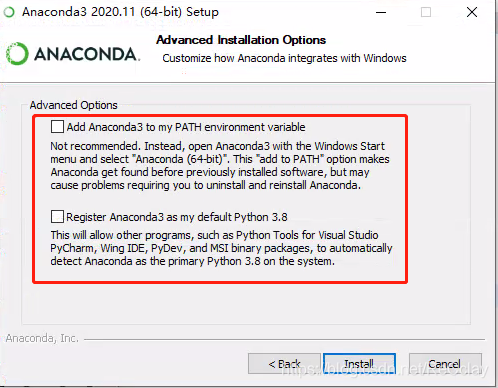
二、Anaconda常用命令
conda --version 或 conda -V //获取版本号
conda update conda //检查更新当前conda
conda create -n learn python=3 // 创建一个名为learn的环境并指定python版本为3
conda env list // 列出conda管理的所有环境
activate // 切换到base环境
activate learn // 切换到learn环境
deactivate learn //退出learn环境
conda remove -n learn --all // 删除learn环境及下属所有包
conda list // 列出当前环境的所有包
conda install requests 安装requests包
conda remove requests 卸载requets包
conda update requests 更新requests包
conda search <搜索项> //搜索包
conda env export > environment.yaml // 导出当前环境的包信息
conda env create -f environment.yaml // 用配置文件创建新的虚拟环境
- 1
- 2
- 3
- 4
- 5
- 6
- 7
- 8
- 9
- 10
- 11
- 12
- 13
- 14
- 15
- 16
- 17
- 18
- 19
三、Anaconda更换清华源
主要参考:Anaconda 镜像使用帮助
在目录C:\Users\wangxubo下如果没有.condarc文件,首先执行下面这个命令进行生成:
conda config --set show_channel_urls yes
- 1
注:由于更新过快难以同步,清华源不同步
pytorch-nightly,pytorch-nightly-cpu,ignite-nightly这三个包。
打开.condarc文件,用下面文本内容覆盖:
channels:
- defaults
show_channel_urls: true
default_channels:
- https://mirrors.tuna.tsinghua.edu.cn/anaconda/pkgs/main
- https://mirrors.tuna.tsinghua.edu.cn/anaconda/pkgs/r
- https://mirrors.tuna.tsinghua.edu.cn/anaconda/pkgs/msys2
custom_channels:
conda-forge: https://mirrors.tuna.tsinghua.edu.cn/anaconda/cloud
msys2: https://mirrors.tuna.tsinghua.edu.cn/anaconda/cloud
bioconda: https://mirrors.tuna.tsinghua.edu.cn/anaconda/cloud
menpo: https://mirrors.tuna.tsinghua.edu.cn/anaconda/cloud
pytorch: https://mirrors.tuna.tsinghua.edu.cn/anaconda/cloud
simpleitk: https://mirrors.tuna.tsinghua.edu.cn/anaconda/cloud
- 1
- 2
- 3
- 4
- 5
- 6
- 7
- 8
- 9
- 10
- 11
- 12
- 13
- 14
这样,即可添加 Anaconda Python 免费仓库。
接着运行 conda clean -i 清除索引缓存,保证用的是镜像站提供的索引。
运行 conda create -n myenv numpy 测试一下吧。
若想换回默认镜像源,可执行:
conda config --remove-key channels
四、安装常用深度学习工具
4.1、pytorch 安装
注:Pytorch的下载<地址>
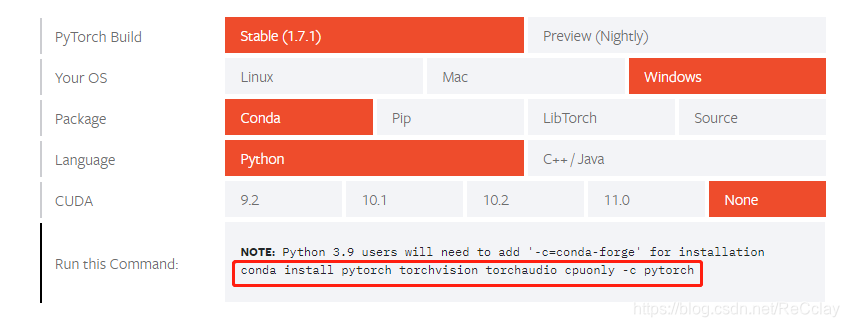
conda install pytorch torchvision torchaudio cpuonly -c pytorch
- 1
复制上述conda命令即可安装
老版本安装,可以到这个网址
验证是否安装成功:
import torch
print(torch.__version__) #注意是双下划线
- 1
- 2
4.2、TensorFlow 安装
4.2.1、创建虚拟环境
conda create -n tf python=3.7
- 1
4.2.2、安装TensorFlow
TensorFlow 的安装需要考虑 pip、python和TensorFlow 之间的对应,网址可参考这里。
TensorFlow 2 软件包需要使用高于 19.0 的 pip 版本,如需升级可使用命令:
pip install --upgrade pip;或者干脆一步到位(创建虚拟环境指定python版本【也就指定了pip版本】)
CPU版本的TensorFlow 安装命令:
pip install tensorflow
- 1
指定版本:pip install tensorflow==1.15.0
卸载:pip uninstall tensorflow
GPU 版本的 TensorFlow 安装命令:
pip install tensorflow-gpu
- 1
注意gpu版要事先装好 CUDA 和 cuDNN。
- CUDA :NVIDIA发明的一种并行计算平台和编程模型。通过利用图形处理单元(GPU)的功能,可以显着提高计算性能。
- NVIDIA cuDNN:用于深度神经网络的GPU加速的原语库。
- Bazel 是用于编译 TensorFlow 的构建工具
4.2.3、验证是否安装成功
import tensorflow as tf
print(tf.__version__)
- 1
- 2
import TensorFlow 时会提示如下信息:
2021-02-06 19:05:29.062272: W tensorflow/stream_executor/platform/default/dso_loader.cc:60] Could not load dynamic library 'cudart64_110.dll'; dlerror: cudart64_110.dll not found
2021-02-06 19:05:29.062433: I tensorflow/stream_executor/cuda/cudart_stub.cc:29] Ignore above cudart dlerror if you do not have a GPU set up on your machine.
- 1
- 2
- 3
不难看出信息都是与cuda相关的,我们目前只装CPU版本的,先不管它。
博主尝试了更换python和TensorFlow对应版本,仍然会出现该错误,索性先不管了…
五、与pycharm搭配使用方法
在File => Setting => Project => Project Interpreter 里面修改 Project Interpreter , 点击齿轮标志再点击Add Local为你某个环境的python.exe解释器就行了,如下图
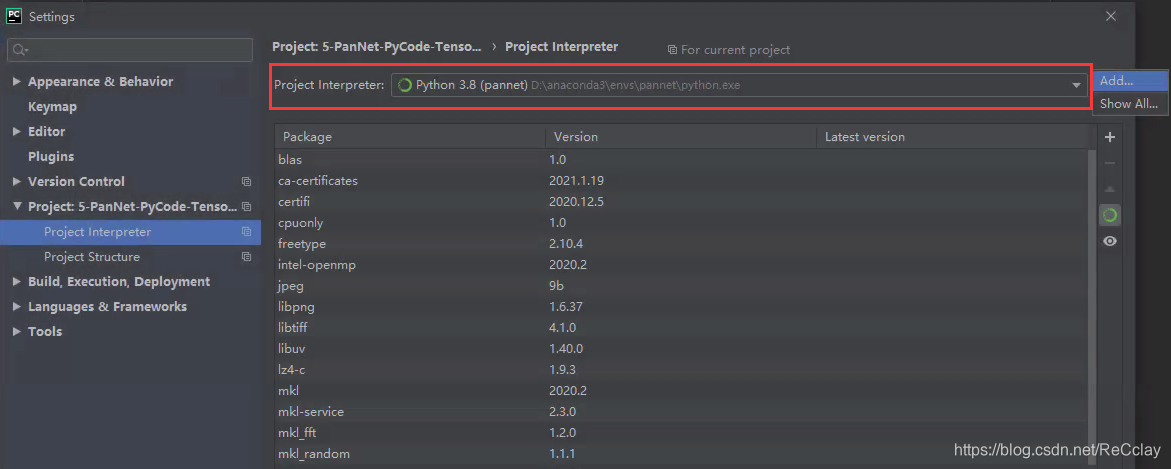
使用Anaconda创建的虚拟环境在Anaconda安装目录下的envs文件夹中,比如我的:D:\anaconda3\envs\pannet。
参考
- Anaconda 镜像使用帮助(清华源)
- Anaconda完全入门指南
- Anaconda 零基础使用说明
- Anaconda 镜像源操作(查看配置删除)
- Start Locally | PyTorch
- Anaconda 国内镜像配置
- TensorFlow与软件版本的对应关系
- [TensorFlow] 运行报错:W tensorflowstream_executorplatformdefaultdso_loader.cc59]
- Tensorflow在Windows下使用踩坑
文章来源: recclay.blog.csdn.net,作者:ReCclay,版权归原作者所有,如需转载,请联系作者。
原文链接:recclay.blog.csdn.net/article/details/113642473
- 点赞
- 收藏
- 关注作者


评论(0)